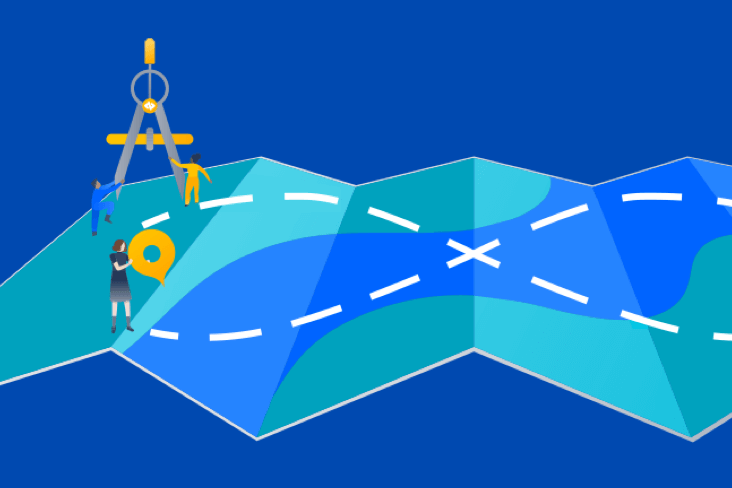Articles
Tutoriels
Guides interactifs
Déployer des alarmes AWS CloudWatch avec Bitbucket
.png?cdnVersion=2664)
Warren Marusiak
Senior Technical Evangelist
Pour montrer comment développer, déployer et gérer des applications à l'aide de Jira Software et de divers outils connectés, notre équipe a créé ImageLabeller, une application de démo simple basée sur AWS qui utilise l'apprentissage machine pour appliquer des étiquettes à des images.
Cette page explique comment surveiller ImageLabeller avec Opsgenie. Avant de commencer, nous vous recommandons de lire la page consacrée à l'architecture ImageLabeller pour plus de contexte.
Ajouter un dépôt d'alarmes pour l'intégration Opsgenie
Accédez à Jira et créez un ticket Jira pour ajouter un dépôt d'alarmes AWS CloudWatch dans Bitbucket. Dans cet exemple, l'identifiant du ticket Jira est IM-9.
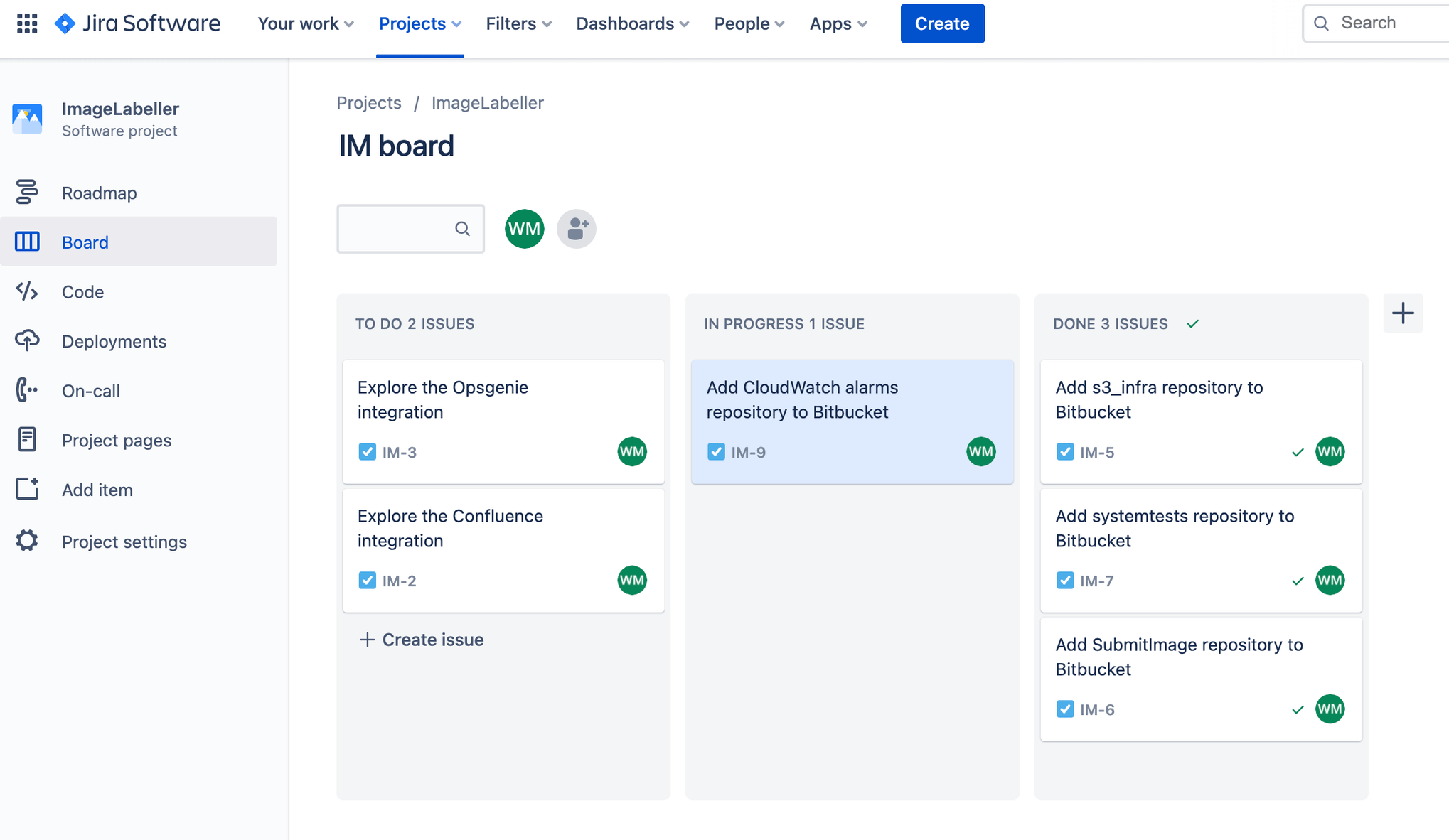
Accédez à Bitbucket et cliquez sur Create (Créer), puis sur Repository (Dépôt).

Sélectionnez l'espace de travail et le projet appropriés. Définissez le nom de la branche par défaut sur Mainline (Principale). Cliquez sur Create repository (Créer un dépôt) pour continuer.
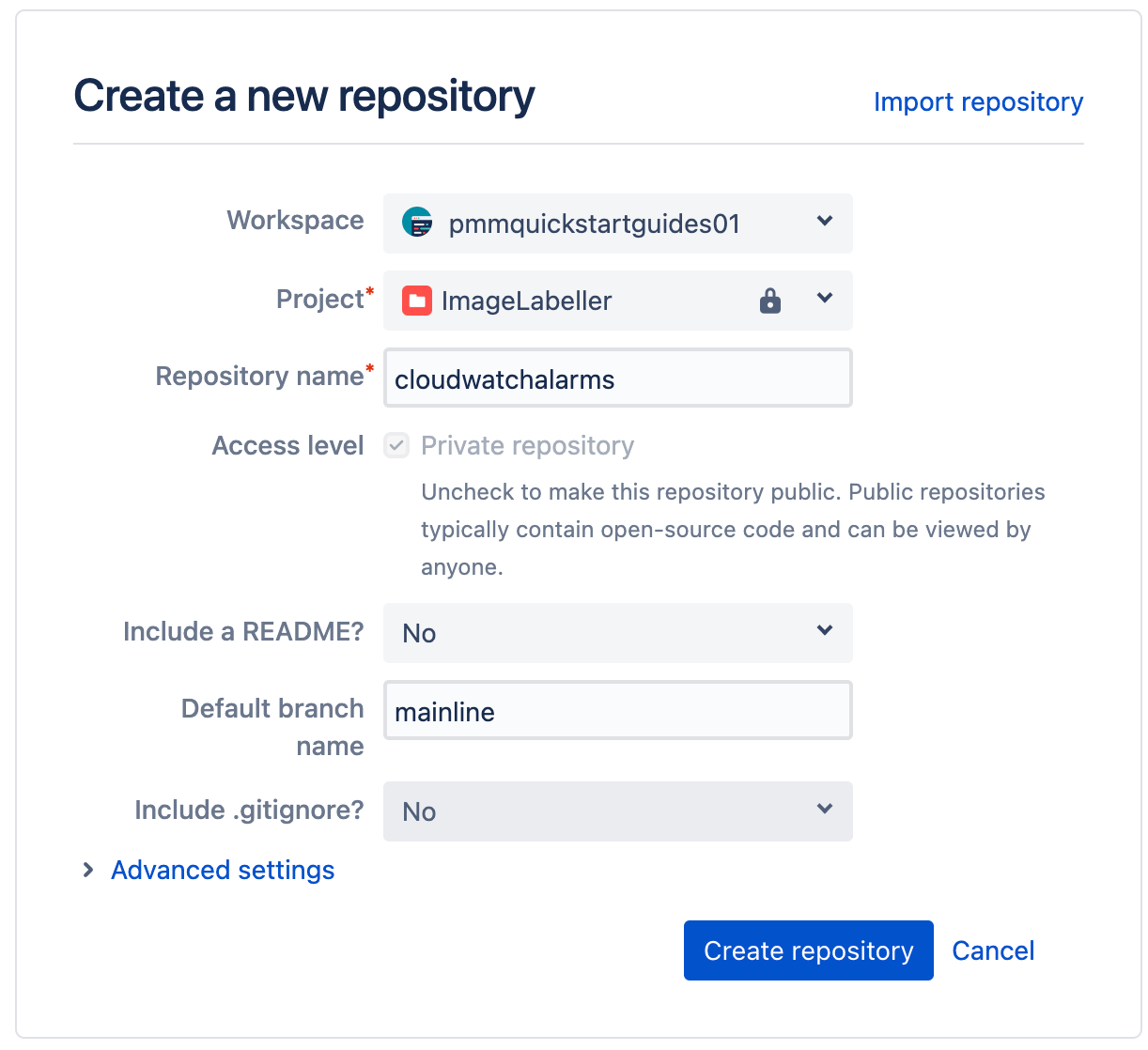
Accédez au dépôt CloudWatchAlarms sur votre terminal et exécutez les commandes suivantes pour pusher le code de votre modèle AWS CloudFormation vers Bitbucket.
git add --all
git commit -m "IM-9 add CloudWatchAlarms to Bitbucket"
git remote add origin git@bitbucket.org:pmmquickstartguides01/cloudwatchalarms.git
git branch -m mainline
git push -u origin mainlineFichier template.yml pour les alarmes
Description: 'A description'
Resources:
OpsGenieSNS:
Type: AWS::SNS::Topic
Properties:
DisplayName: 'Opsgenie'
Subscription:
- Endpoint: 'https://api.opsgenie.com/v1/json/cloudwatch?apiKey=a4449509-6998-4d55-841d-2e6b363520c7'
Protocol: 'HTTPS'
TopicName: 'Opsgenie'
SubmitImageLambdaAlarm:
Type: AWS::CloudWatch::Alarm
Properties:
AlarmActions:
- !Ref 'OpsGenieSNS'
AlarmDescription: 'SubmitImage Too Many Invocations'
ComparisonOperator: 'GreaterThanThreshold'
Dimensions:
- Name: FunctionName
Value: !ImportValue 'SubmitImageFunctionName'
EvaluationPeriods: 1
MetricName: 'Invocations'
Namespace: 'AWS/Lambda'
Period: 60
Statistic: 'Sum'
Threshold: 10Définissez le point de terminaison de l'abonnement de rubrique SNS sur l'URL de point de terminaison que vous avez copiée depuis Opsgenie. SubmitImageLambdaAlarm surveille une seule métrique émise par SubmitImage AWS Lambda. S'il y a plus de 10 invocations par minute, l'alarme se déclenche.
Fichier bitbucket-pipelines.yml pour le déploiement sur AWS
Accédez au dépôt CloudWatchAlarms de votre terminal, créez une branche portant l'identifiant de votre ticket Jira.
definitions:
steps:
- step: &deploy-test-usw1
name: Deploy Test us-west-1
script:
- pipe: atlassian/aws-cloudformation-deploy:0.10.0
variables:
AWS_ACCESS_KEY_ID: ${AWS_ACCESS_KEY_ID}
AWS_SECRET_ACCESS_KEY: ${AWS_SECRET_ACCESS_KEY}
AWS_DEFAULT_REGION: 'us-west-1'
STACK_NAME: 'OpenDevOpsAlarms'
CAPABILITIES: ['CAPABILITY_IAM', 'CAPABILITY_AUTO_EXPAND']
WAIT: 'true'
TEMPLATE: 'template.yml'
- step: &deploy-staging-use2
name: Deploy Staging us-east-2
script:
- pipe: atlassian/aws-cloudformation-deploy:0.10.0
variables:
AWS_ACCESS_KEY_ID: ${AWS_ACCESS_KEY_ID}
AWS_SECRET_ACCESS_KEY: ${AWS_SECRET_ACCESS_KEY}
AWS_DEFAULT_REGION: 'us-east-2'
STACK_NAME: 'OpenDevOpsAlarms'
CAPABILITIES: ['CAPABILITY_IAM', 'CAPABILITY_AUTO_EXPAND']
WAIT: 'true'
TEMPLATE: 'template.yml'
- step: &deploy-production-usw2
name: Deploy Production us-west-2
script:
- pipe: atlassian/aws-cloudformation-deploy:0.10.0
variables:
AWS_ACCESS_KEY_ID: ${AWS_ACCESS_KEY_ID}
AWS_SECRET_ACCESS_KEY: ${AWS_SECRET_ACCESS_KEY}
AWS_DEFAULT_REGION: 'us-west-2'
STACK_NAME: 'OpenDevOpsAlarms'
CAPABILITIES: ['CAPABILITY_IAM', 'CAPABILITY_AUTO_EXPAND']
WAIT: 'true'
TEMPLATE: 'template.yml'
- step: &deploy-production-use1
name: Deploy Proudction us-east-1
script:
- pipe: atlassian/aws-cloudformation-deploy:0.10.0
variables:
AWS_ACCESS_KEY_ID: ${AWS_ACCESS_KEY_ID}
AWS_SECRET_ACCESS_KEY: ${AWS_SECRET_ACCESS_KEY}
AWS_DEFAULT_REGION: 'us-east-1'
STACK_NAME: 'OpenDevOpsAlarms'
CAPABILITIES: ['CAPABILITY_IAM', 'CAPABILITY_AUTO_EXPAND']
WAIT: 'true'
TEMPLATE: 'template.yml'
- step: &deploy-production-cac1
name: Deploy Production ca-central-1
script:
- pipe: atlassian/aws-cloudformation-deploy:0.10.0
variables:
AWS_ACCESS_KEY_ID: ${AWS_ACCESS_KEY_ID}
AWS_SECRET_ACCESS_KEY: ${AWS_SECRET_ACCESS_KEY}
AWS_DEFAULT_REGION: 'ca-central-1'
STACK_NAME: 'OpenDevOpsAlarms'
CAPABILITIES: ['CAPABILITY_IAM', 'CAPABILITY_AUTO_EXPAND']
WAIT: 'true'
TEMPLATE: 'template.yml'
pipelines:
default:
- step:
<<: *deploy-test-usw1
deployment: Test us-west-1
- step:
<<: *deploy-staging-use2
deployment: Staging us-east-2
branches:
mainline:
- step:
<<: *deploy-production-usw2
deployment: Production us-west-2
- step:
<<: *deploy-production-use1
deployment: Production us-east-1
- step:
<<: *deploy-production-cac1
deployment: Production ca-central-1N'oubliez pas que vous devez activer des pipelines, configurer des environnements de déploiement et ajouter des clés d'accès AWS au dépôt avant que les pipelines ne soient exécutés.
Faire un push vers une branche de fonctionnalité
Exécutez l'instruction suivante depuis la ligne de commande pour pusher vos changements vers la branche IM-9 de votre dépôt CloudWatchAlarms. Incluez l'identifiant du ticket Jira dans les messages de commit et les noms des branches pour permettre à l'intégration Jira Bitbucket de suivre l'évolution de votre projet.
git add --all
git commit -m "IM-9 add bitbucket-pipelines.yml to CloudWatchAlarms"
git push -u origin IM-9Cliquez sur Pipelines, puis sur IM-9 pour voir le pipeline en cours d'exécution.
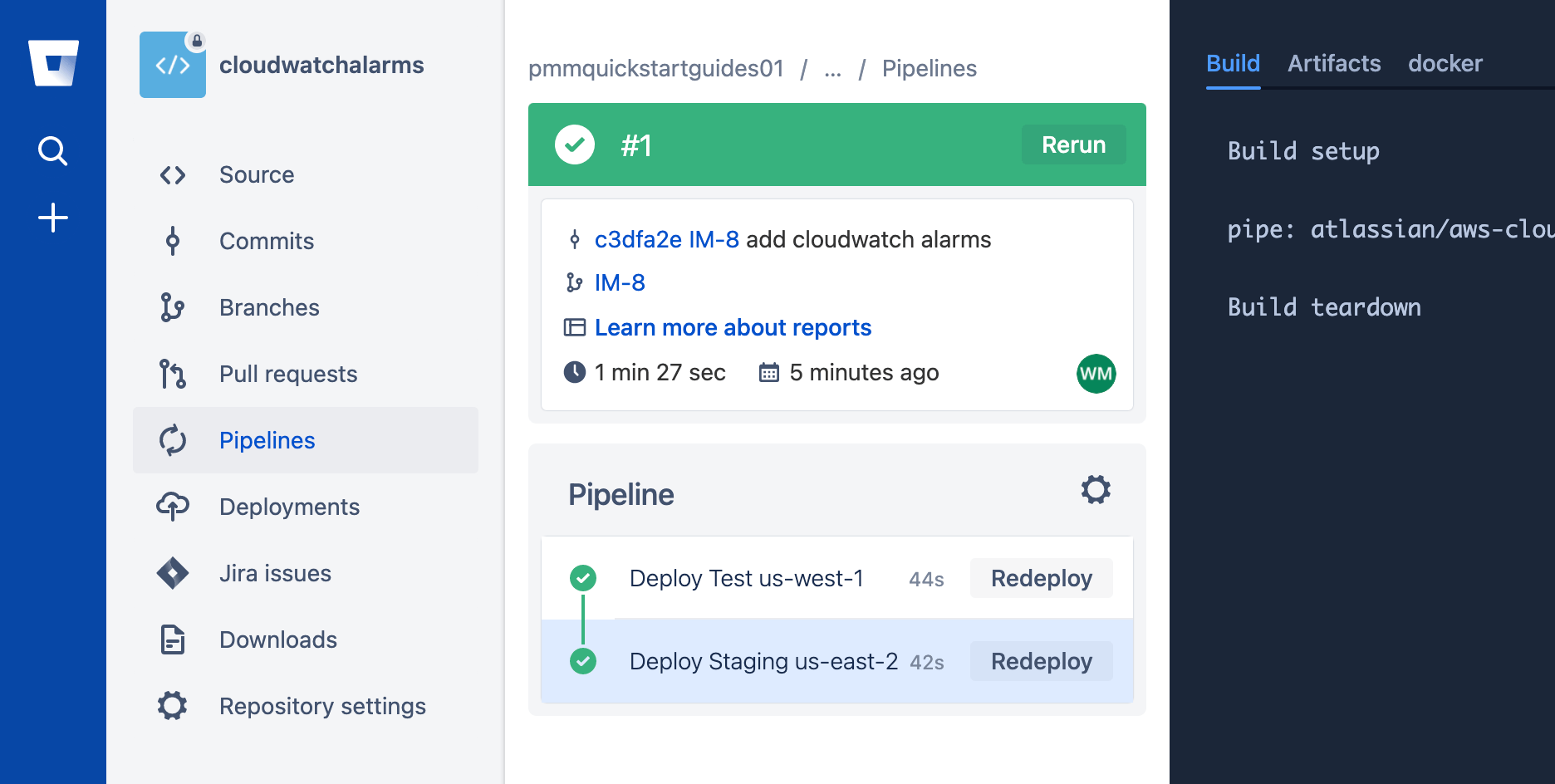
Création d'une pull request
Pour créer une pull request, cliquez sur Pull requests, puis sur Create pull request (Créer une pull request). Terminez la pull request, puis cliquez sur Pipelines pour voir le déploiement en production.
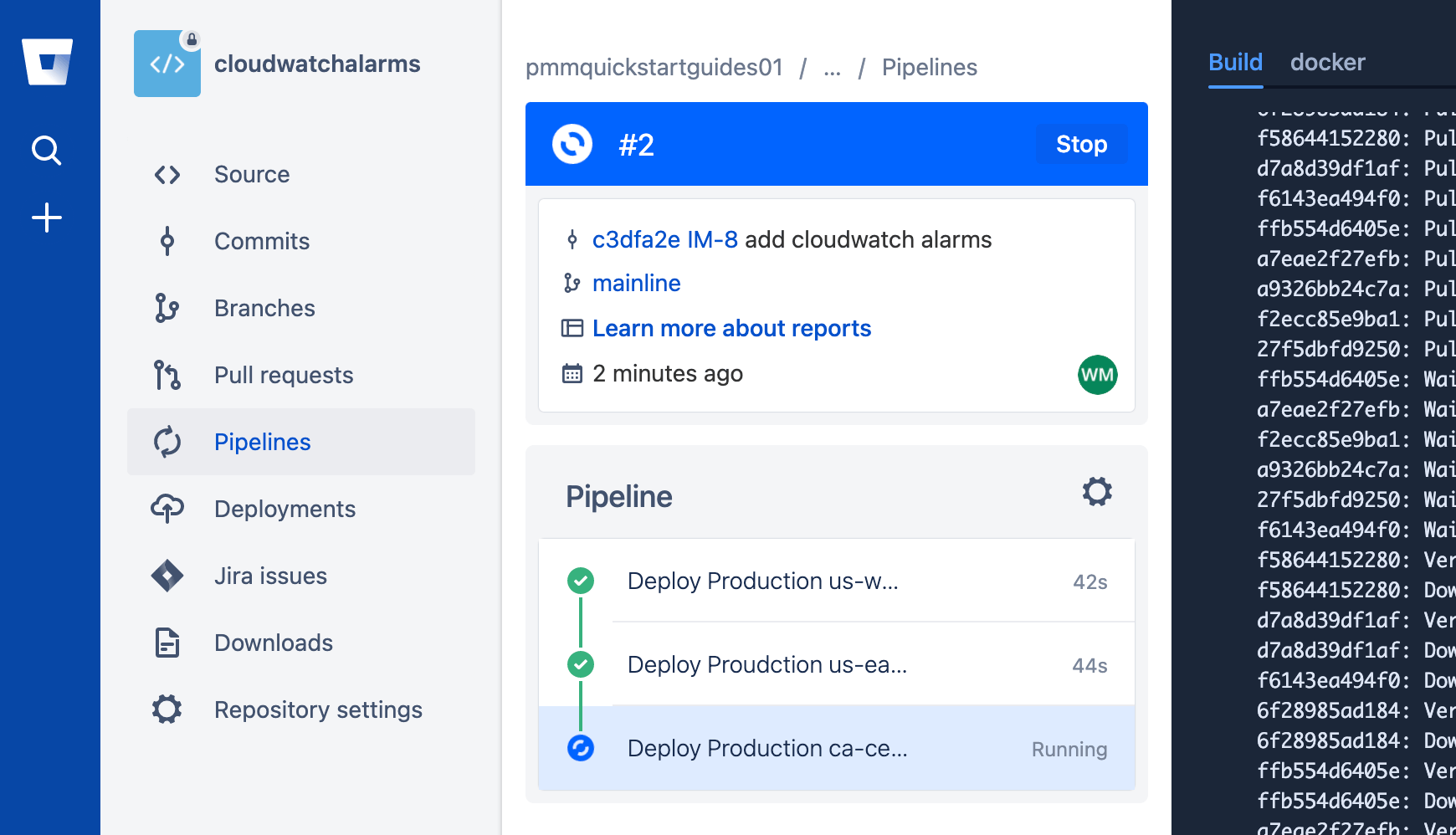
Tester l'alarme
Générez une alerte en déclenchant l'alarme AWS CloudWatch que vous venez de configurer ou en cliquant sur Create alert (Créer une alerte).
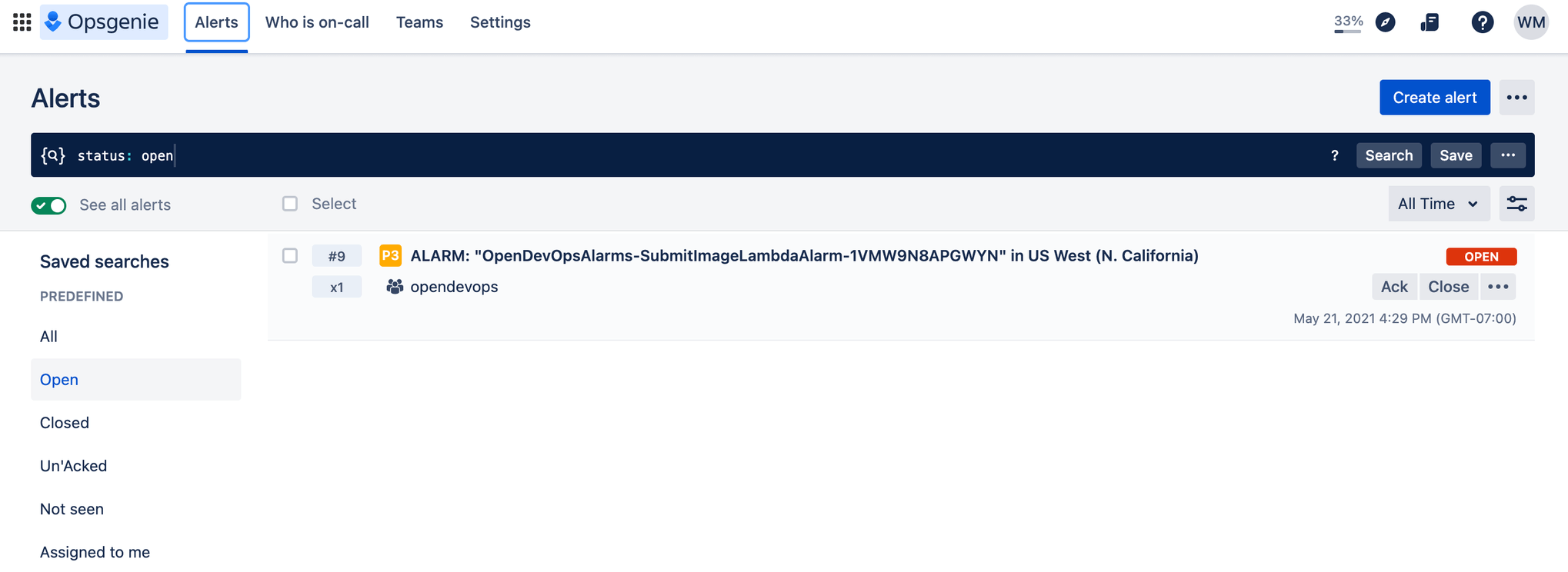
Bravo ! Le tour est joué. ImageLabeller est désormais opérationnel.
Partager cet article
Thème suivant
Lectures recommandées
Ajoutez ces ressources à vos favoris pour en savoir plus sur les types d'équipes DevOps, ou pour les mises à jour continues de DevOps chez Atlassian.
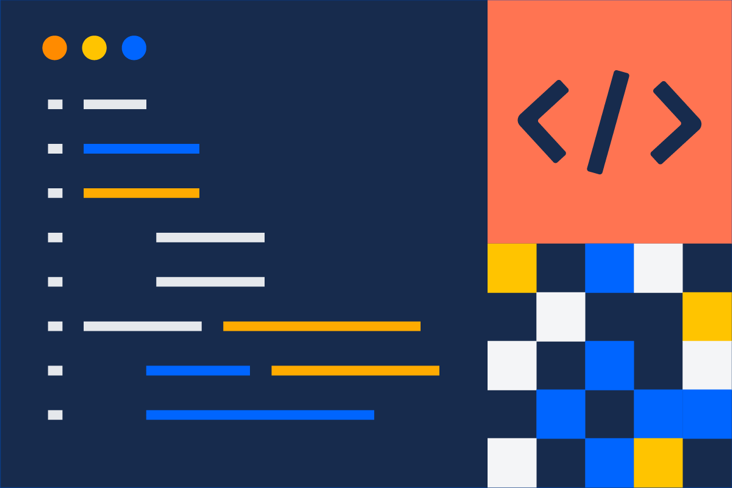
Communauté DevOps
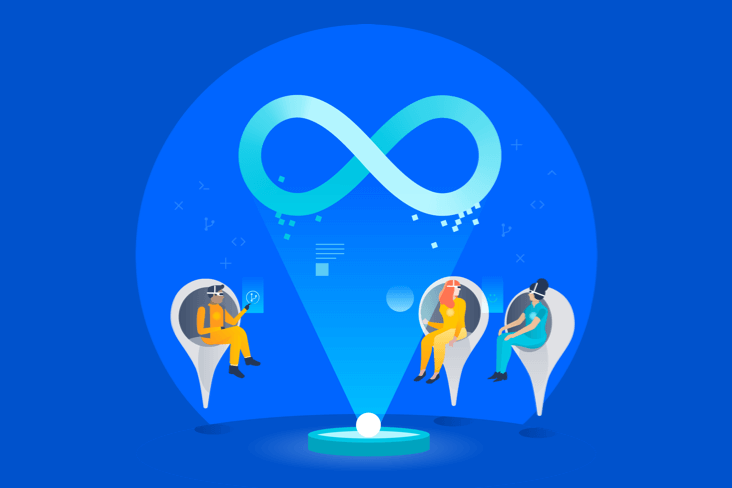
Parcours de formation DevOps